Teet intensiivisesti töitä Microsoft OneNotein kanssa ja keräät arvokasta tietoa projekteihisi? Välillä muutoksia tai poistoja tapahtuu, ja on tärkeää tietää, miten palauttaa aiempia versioita muistiinpanoista tai palauttaa poistettuja sivuja. Tässä ohjeessa selitän sinulle versionhallinnan toiminnon ja miten käsitellä muistivihkon roskakoria. Näin voit varmistaa, ettei tärkeitä muistiinpanoja katoa.
Tärkeimmät oivallukset
- OneNote mahdollistaa työskentelyn eri sivuversioiden kanssa.
- Poistetut muistiinpanot voidaan palauttaa muistivihkon roskakorista.
- Kopioimalla sivuja muistivihkoon voit tehdä muutoksia ongelmitta menettämättä alkuperäisiä.
Hyödynnä versionhallintaa
Kun luot muistiinpanoja OneNotessa, voit ajan myötä saada aina uusia versioita muistiinpanoistasi. Tämä tarkoittaa, että voit käyttää sivuversioita. Käyttääksesi tätä toimintoa, etsi ensin osio, jonka haluat muokata.
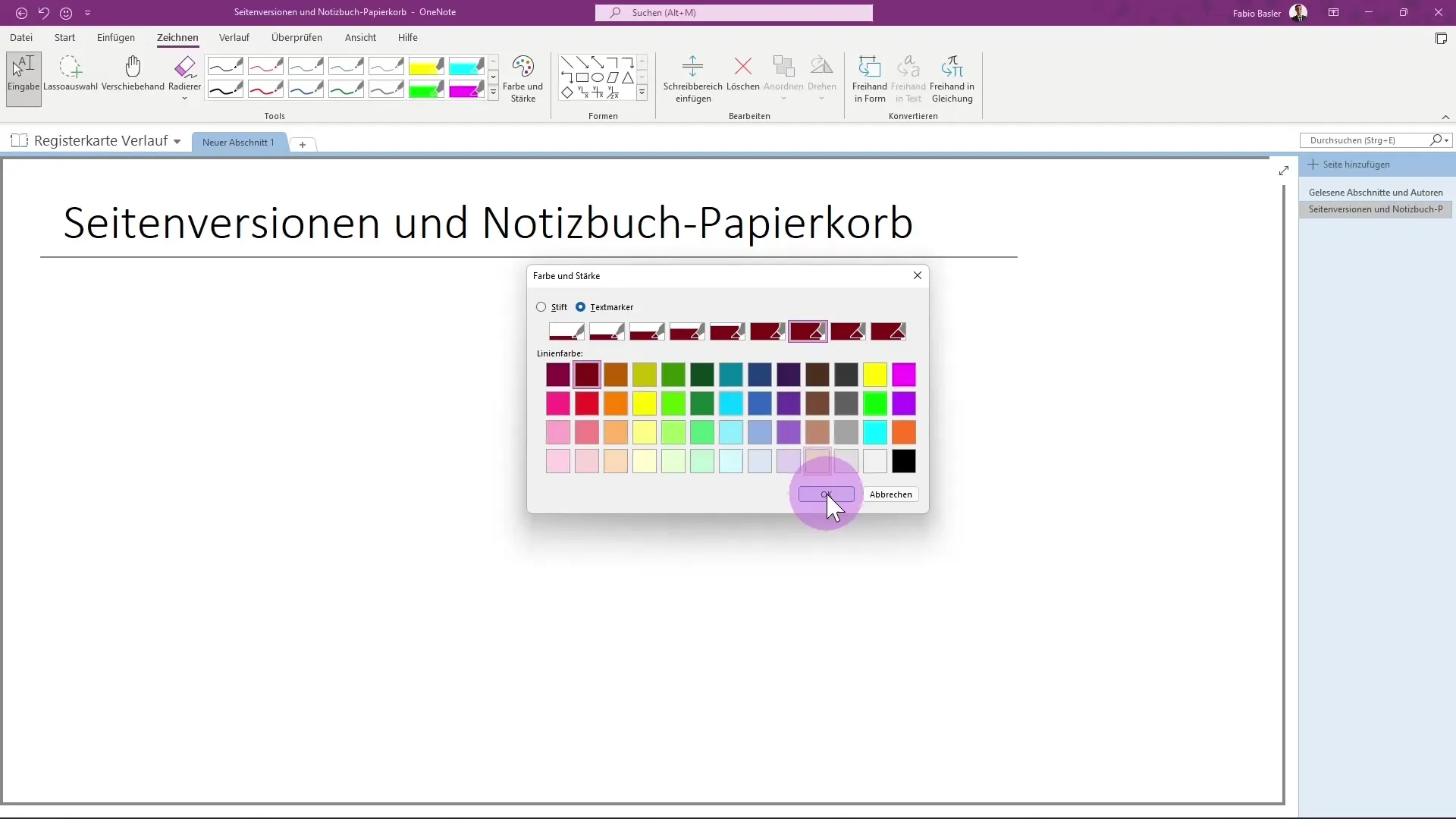
Täällä historia mahdollistaa aiempien muistiinpanoversioiden tarkastelemisen. Nämä voivat olla hyödyllisiä, jos olet vahingossa poistanut jotain tärkeää tai haluat peruuttaa muutoksia. Palauttaaksesi aiemman version, voit valita haluamasi muistiinpanot ja hyväksyä muutokset.
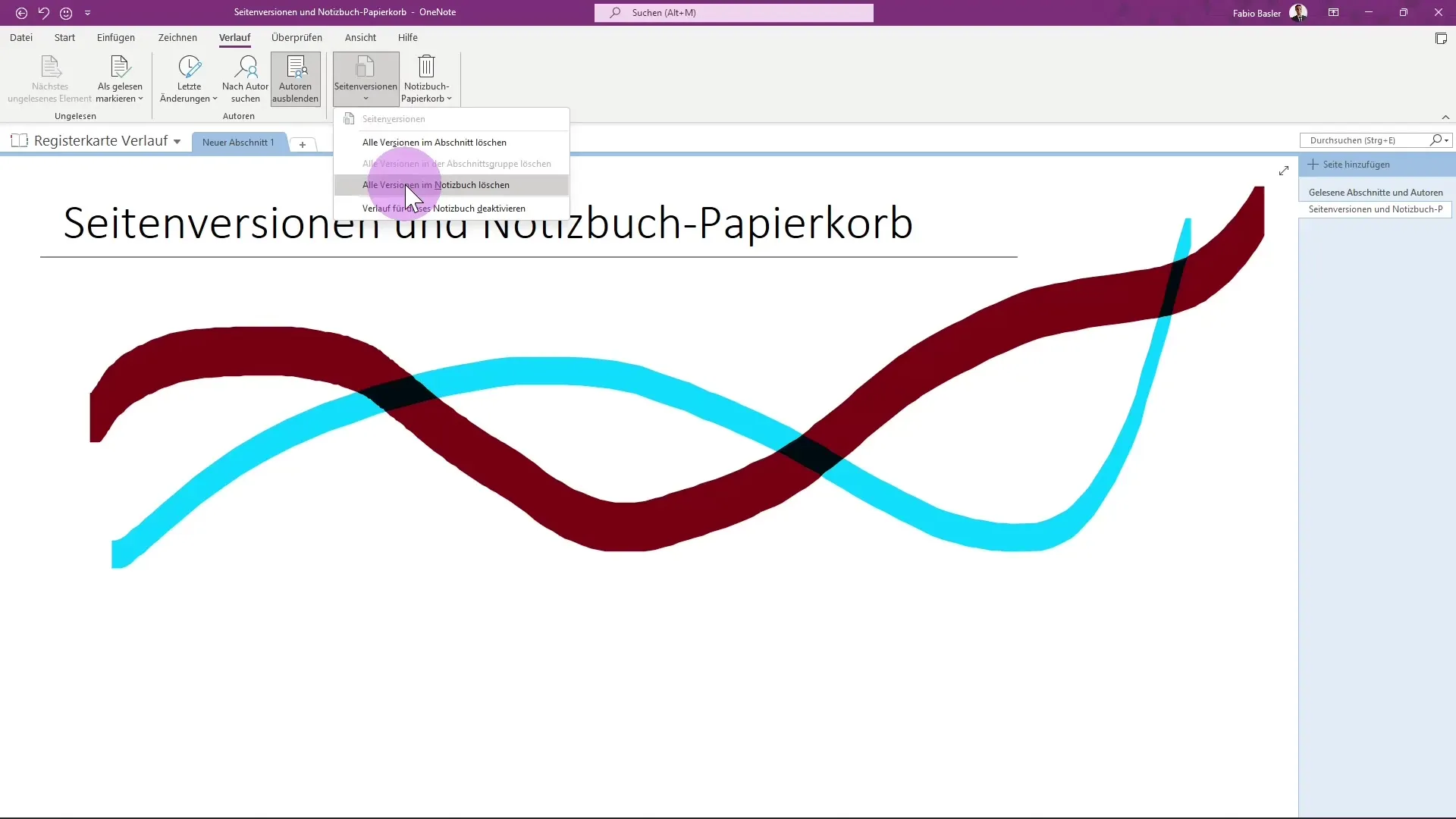
Jos kuitenkin huomaat haluavasi poistaa kaikki tietyn sivun versiot, voit myös deaktivoida historian. Tässä tapauksessa sinua kysytään, haluatko todella poistaa historian käytöstä. Tässä päätöksessä sinun tulisi olla tietoinen siitä, että kaikki aikaisemmat versiot eivät enää ole käytettävissä.
Tutustu muistivihkon roskakoriin
Versionhallinnan lisäksi OneNote tarjoaa myös muistivihkon roskakorin, joka auttaa sinua säilyttämään väliaikaisesti poistetut muistiinpanot. Kuvittele tämä kuin roskan hävittämistä kotona. Kun poistat sivun, se päätyy ensin roskakoriin eikä poistu välittömästi pysyvästi.
Jotta voit avata muistivihkon roskakorin, voit yksinkertaisesti etsiä kyseistä vaihtoehtoa valikosta. Sieltä löydät kaikki poistetut sivut, joita voit edelleen tarvittaessa palauttaa tai poistaa pysyvästi. Jos haluat palauttaa sivun roskakorista, voit valita sen ja palauttaa sivun.
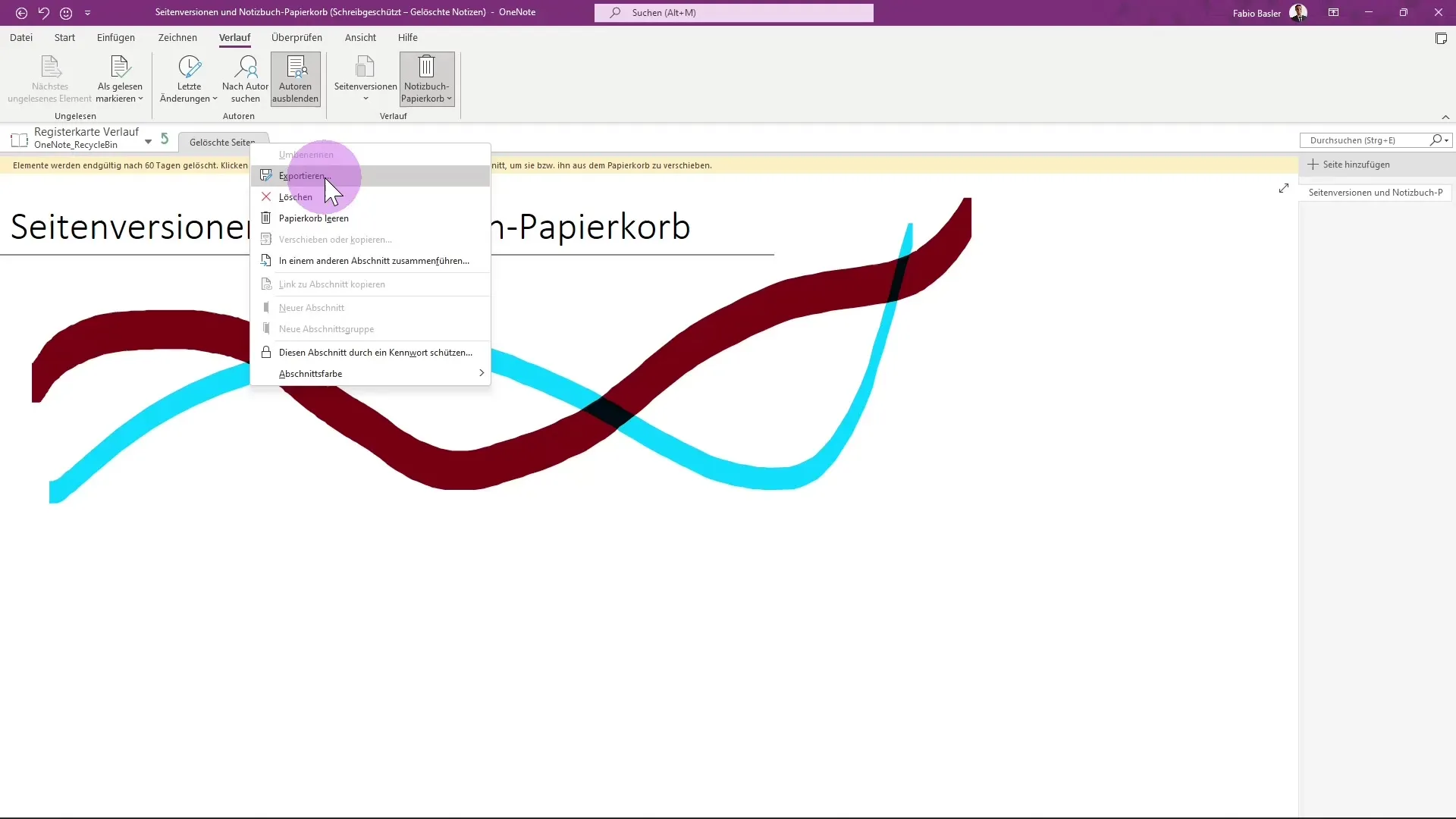
Sinulla on myös mahdollisuus tyhjentää roskakori tai poistaa pysyvästi tietty poistettu sivu. Jos siis olet varma, ettet enää tarvitse muistiinpanoa, voit poistaa sen roskakorista. Huomaa, että tämä on peruuttamatonta.
Jos haluat varmistaa, ettei arvokasta tallennustilaa vie poistetut muistiinpanot, sinun kannattaa tarkistaa roskakori säännöllisesti ja tarvittaessa tyhjentää se.
Yhteenveto
Tässä ohjeessa opit, miten voit tehokkaasti käyttää versionhallintaa OneNotessa aiempien muistiinpanojen tarkastelemiseen ja tarvittaessa palauttamiseen. Lisäksi opit käyttämään muistivihkon roskakoria, jotta voit löytää poistettuja muistiinpanoja tai poistaa ne pysyvästi. Nämä toiminnot varmistavat, että muistiinpanosi ovat aina hallinnassa ja tärkeät tiedot voi palauttaa milloin tahansa.
Usein kysytyt kysymykset
Kuinka voin palauttaa poistetun muistiinpanon?Voit avata muistivihkon roskakorin ja valita poistetun muistiinpanon palauttaaksesi sen.
Mitä tapahtuu, jos deaktivoimme historian?Kaikki aikaisemmat muistiinpanojen versiot eivät ole enää käytettävissä.
Voinko poistaa kaikki poistetut sivut samanaikaisesti?Kyllä, voit tyhjentää muistivihkon roskakorin poistaaksesi kaikki poistetut sivut lopullisesti.
Miten usein poistetut muistiinpanot poistetaan automaattisesti?Poistetut muistiinpanot säilyvät roskakorissa, kunnes poistat ne manuaalisesti tai roskakori tyhjennetään.
Mikä hyöty on versionhallinnasta OneNotessa?Versionhallinta auttaa sinua seuraamaan aikaisempia muutoksia ja palauttamaan vahingossa poistetut sisällöt.


